Minecraft - это широко популярная игра, которой вы можете наслаждаться практически на каждом устройстве, включая Chromebook. Эти универсальные устройства работают на Chrome OS, и, несмотря на уникальные характеристики системы, вы действительно можете играть в Minecraft на Chromebook. Давайте погрузимся в то, как вы можете установить и оптимизировать Minecraft на своем Chromebook для лучших игровых опытов.
Оглавление
- Общая информация о Minecraft на Chromebook
- Включение режима разработчика
- Установка Minecraft на Chromebook
- Запуск игры
- Как играть в Minecraft на Chromebook с низкими характеристиками
- Повышение производительности на Chrome OS
Общая информация о Minecraft на Chromebook
Чтобы обеспечить плавный игровой процесс, ваш Chromebook должен соответствовать следующим минимальным спецификациям:
- Архитектура системы: 64-битная (x86_64, ARM64-V8A)
- Процессор: AMD A4-9120C, Intel Celeron N4000, Intel 3865U, Intel I3-7130U, Intel M3-8100Y, Mediatek Kompanio 500 (MT8183), Qualcomm SC7180 или лучше
- ОЗУ: 4 ГБ
- Хранение: по крайней мере 1 ГБ свободного пространства
Если ваше устройство все еще борется с производительностью, мы предоставим советы в конце этого руководства, чтобы помочь вам оптимизировать свой игровой процесс. Теперь давайте продолжим процесс установки.
Вы можете установить издание Bedrock непосредственно из Google Play Store, который является самым простым методом. Просто откройте магазин, найдите Minecraft и перейдите на его страницу. Стоимость составляет 20 долларов, но если у вас уже есть версия Android (7 долларов США), вам нужно только заплатить еще 13 долларов. Этот подход идеально подходит для тех, кто предпочитает простой процесс установки.
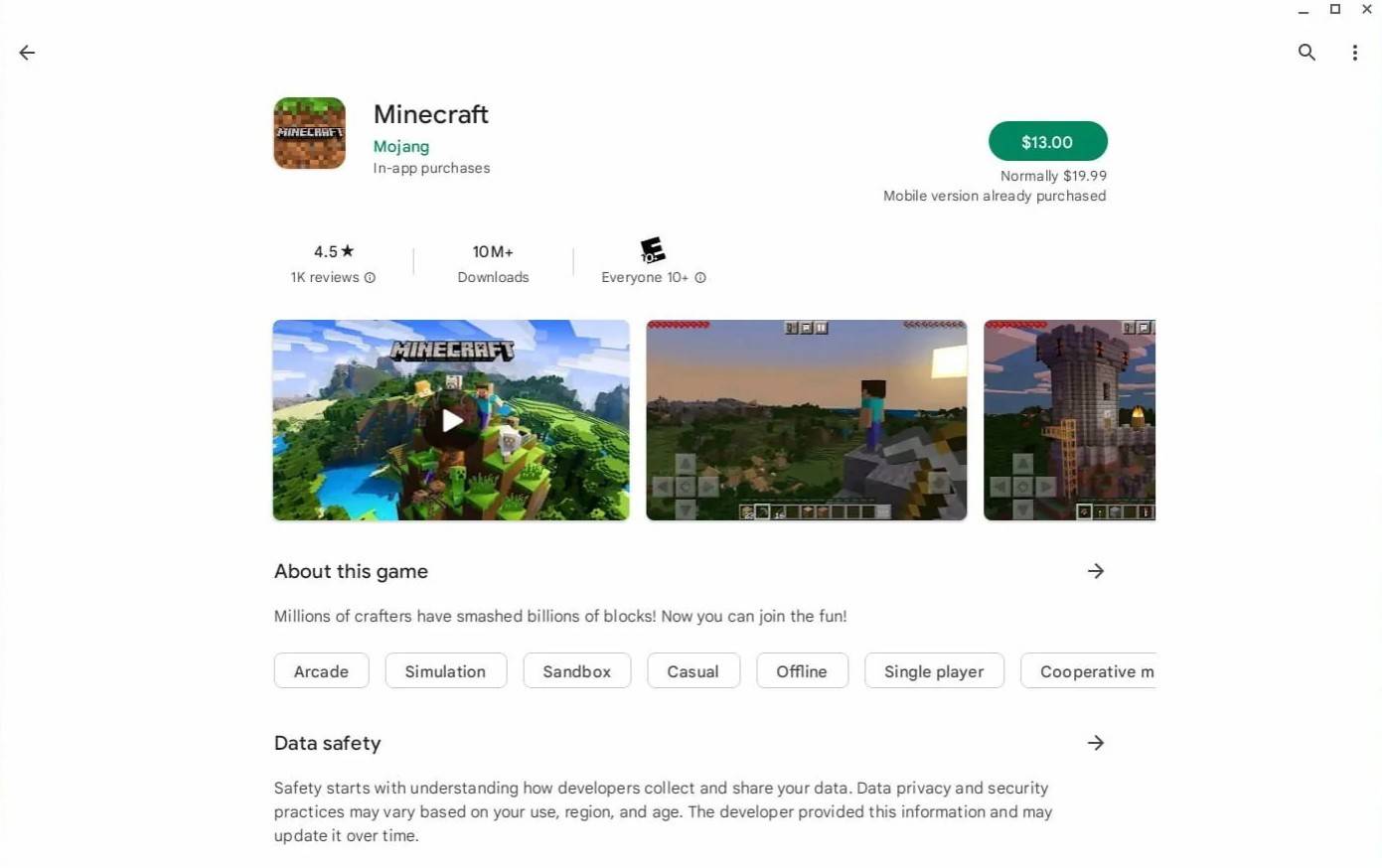
Изображение: aTchromeBooks.com
Однако, если выпуск Bedrock не ваша чашка чая, вам повезло. Поскольку Chrome OS основана на Linux, вы можете установить версию Minecraft Linux. Этот метод требует немного технического ноу-хау, поскольку он включает в себя использование командной строки. Мы проведем вас через процесс, чтобы запустить Minecraft на вашем Chromebook примерно через полчаса.
Включение режима разработчика
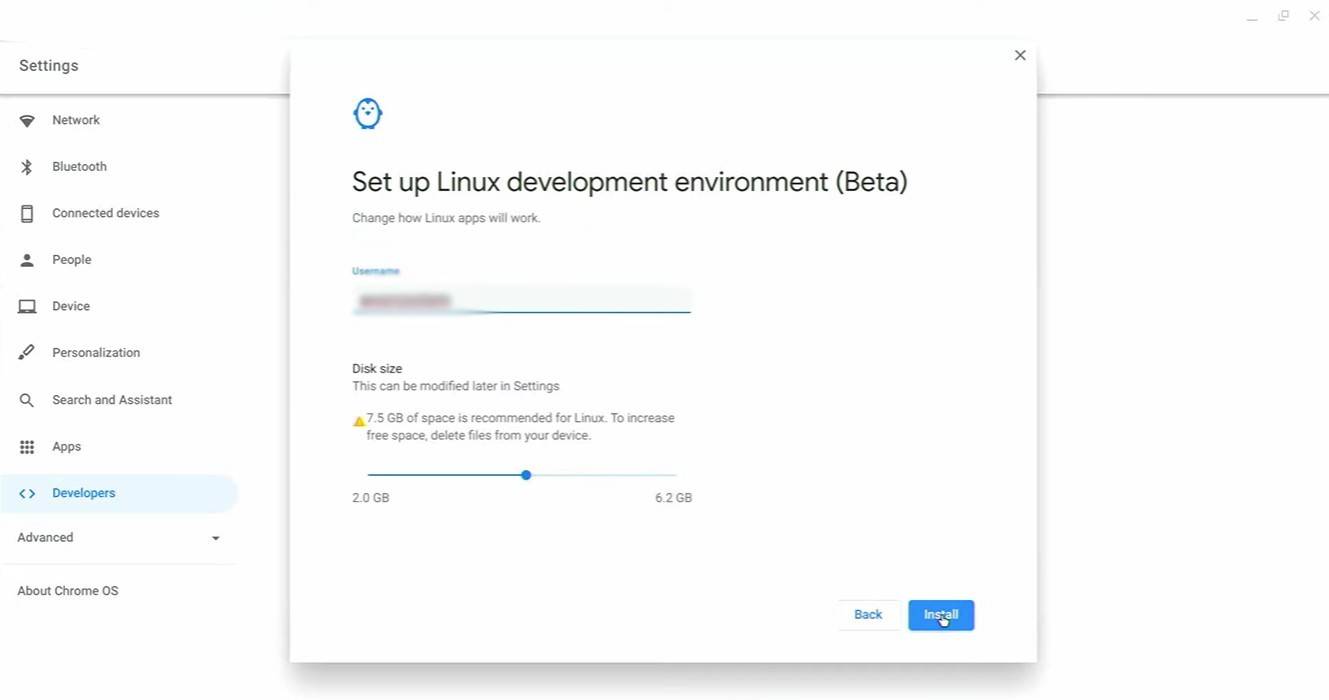
Изображение: YouTube.com
Для начала вам необходимо включить режим разработчика на своем Chromebook. Это позволяет вам получить доступ к более продвинутым функциям, включая возможность запуска приложений Linux. Перейдите в меню «Настройки», найдите раздел «Разработчики» и включите опцию «среда разработки Linux». Следуйте подсказкам на экране и после завершения откроется терминал. Здесь вы введете команды для настройки Minecraft.
Установка Minecraft на Chromebook
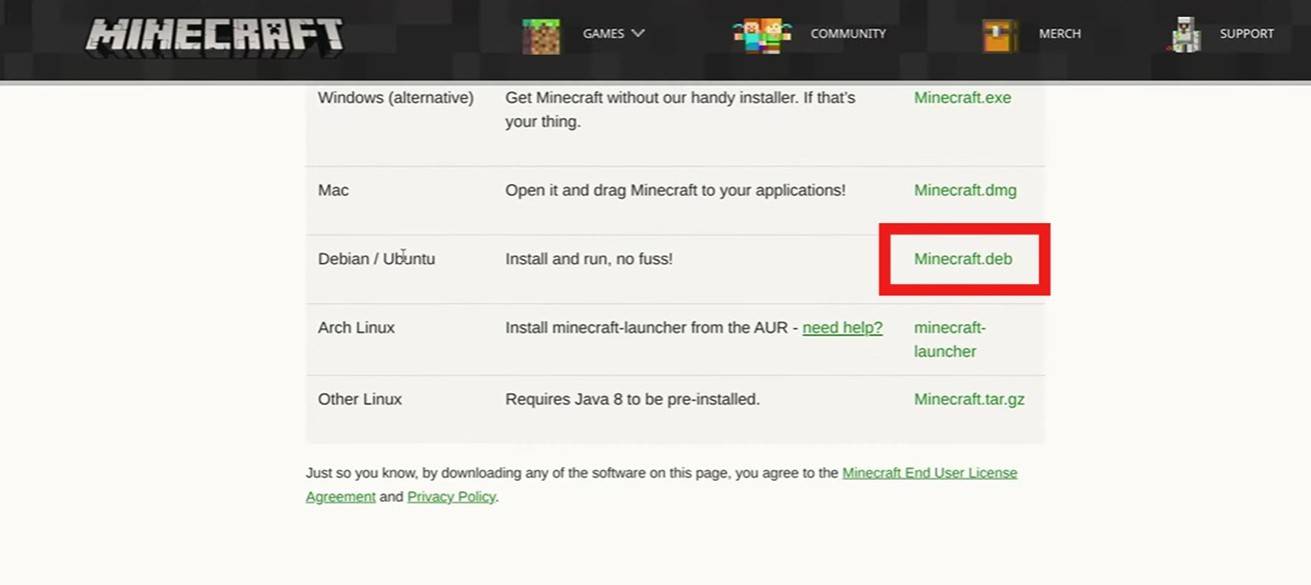
Изображение: YouTube.com
С включенным режимом разработчика вы готовы установить Minecraft. Мы предоставим пошаговые инструкции, чтобы провести вас через этот процесс, обеспечив, что вы можете начать исследовать обширный мир Minecraft на вашем Chromebook в кратчайшие сроки.







![Taffy Tales [v1.07.3a]](https://imgs.xfsxw.com/uploads/32/1719554710667e529623764.jpg)











